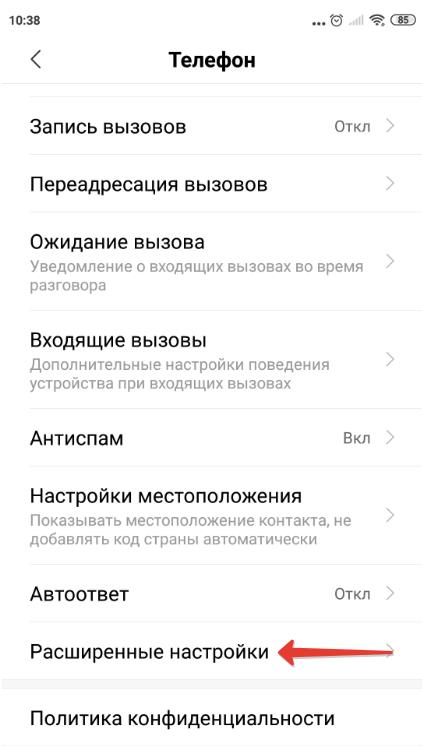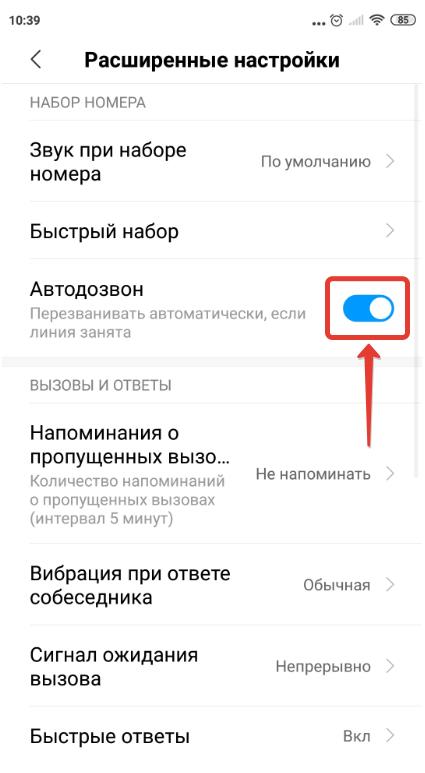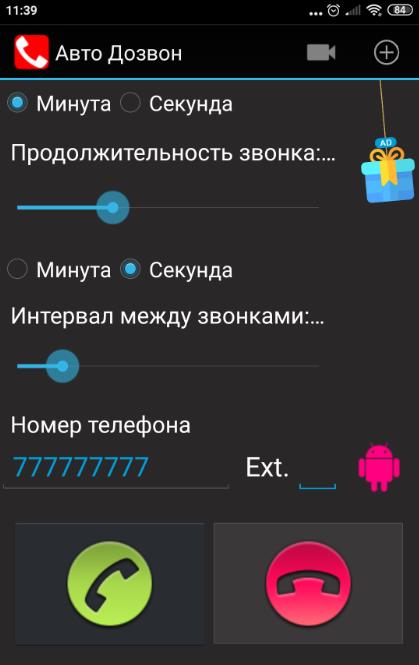Тема: Как включить автодозвон на телефоне Android | Бесплатные приложения и программы для автодозвона на Андроид смартфоне онлайн.
Многие современные стационарные телефоны имеют в своем распоряжении программу автодозвона, которая, зачастую, крайне необходима. Те, кто пользовался – знают, как эффективно она способна экономить время. Но в наше время мобильные телефоны обогнали по популярности стационарные, поэтому в этой статье рассмотрим, как включить автодозвон на Android телефоне.
Но прежде, чем рассмотреть вопрос о том, как поставить автодозвон на телефоне Андроид, разберемся, что вообще такое автодозвон, для чего он нужен и кому может быть полезен.
Что такое автодозвон на телефоне
Автодозвон на телефоне – это функция, которая при включении позволяет поставить автоматический набор номера телефона множество раз, до тех пор, пока абонент не поднимет трубку. Сброс или занятая линия – повторный набор.
Данная функция крайне полезна, если приходится многократно набирать один и тот же номер, который по каким-либо причинам занят, либо – недоступен.
Например, автодозвон будет актуален при попытке дозвониться до какого-либо учреждения, где отсутствует многоканальная АТС.
Особенно удобство использования автодозвона оценят все те, чья деятельность связана с необходимость много звонить: коллекторам для звонков должникам, сотрудникам call-центров, промоутерам и другим людям, работающим в сфере рекламы для обзвона клиентов.
Функцию автодозвона на телефоне можно поставить несколькими способами:
- С помощью встроенных в телефон программ (при наличии);
- С помощью приложений;
- Заказать услугу у специальных онлайн-сервисов (платных);
- С помощью услуги от сотовых операторов (МТС, Билайн, Теле2, Мегафон).
Как сделать автодозвон на мобильном телефоне Android
Большинство современных сотовых мобильных телефонов под управлением операционной системы Android уже имеют в своем арсенале встроенную программу для автоматического дозвона, просто она не активирована в настройках. Автодозвон есть в телефонах Samsung, Xiaomi, Honor, Huawei, Meizu и других популярных брендах.
Рассмотрим, как сделать автодозвон на Android телефоне с помощью встроенной функции, а затем — рассмотрим приложения для автодозвона.
Как включить автодозвон на телефоне Android (Samsung, Xiaomi, Honor, Huawei)
Чтобы включить автодозвон на телефоне Android нужно:
- Зайти в настройки Android;
- Перейти в системные приложения;
- Зайти в настройки телефона;
- Открыть расширенные настройки;
- Активировать переключатель напротив режима «Автодозвон».
Приложения Автодозвон для Android: скачать программы
Помимо встроенной функции, у пользователя есть возможность скачать и установить приложения для автодозвона на свой Android телефон или планшет.
Список бесплатных Android приложений автодозвона на сайте Play Market:
- Авто Дозвон (Water Labs)
- Автодозвон (lithiumS)
- Автодозвон (Solar Software Systems)
Все приложения достаточно простые и интуитивно понятные.
Скриншот приложения автодозвона от Water Labs:
Настройки автодозвона позволяют задать следующие параметры:
- Продолжительность звонка;
- Интервал между звонками;
- Указать номер телефона.
В расширенных настройках можно:
- Включить функцию активации громкой связи при дозвоне;
- Включить дозвон на несколько разных номеров, если у абонента больше 1 телефона;
- Поставить запись звонков.
После завершения настроек пользователю лишь нужно нажать большую кнопку вызова.
Стоит отметить, что можно включить автодозвон как с открытого номера, так и со скрытого, в таком случае абонент будет видеть информацию о том, что звонок совершается с неизвестного номера.
Осуществлять звонки можно как на мобильные, так и на домашние стационарные телефоны. Но не стоит забывать, что подобные звонки имеют отдельную тарификацию и зачастую дорого стоят.
Другие приложения из этого списка очень похожи по своему функционалу и также легко позволяют сделать автодозвон со своего мобильного Android устройства на нужный номер.
Стационарные аппараты для автодозвона
Купить стационарные аппараты для автодозвона по хорошей цене можно на Яндекс Маркете:
Надеюсь, статья «Как подключить функцию автодозвона на мобильном телефоне Android онлайн» была вам полезна.
Не нашли ответ? Тогда воспользуйтесь формой поиска:

Автодозвон помогает экономить время, если, например, необходимо дозвониться на горячую линию. Программа автоматически отключает вызов и звонит абоненту повторно. Как поставить автодозвон на Андроиде?
Автодозвон – это системная функция на смартфонах некоторых производителей. Поэтому, если вы используете телефоны от Samsung, Huawei или Xiaomi, автодозвон можно включить в системных настройках. Если функция отсутствует в вашем телефоне, можно скачать стороннее приложение из Google Play.
Включение системной функции
Шаг 1. Чтобы включить автодозвон на Android, откройте системные настройки.
Шаг 2. Выберите раздел «Приложения».
Шаг 3. Перейдите в «Системные приложения».
Шаг 4. Откройте настройки системного приложения «Телефон».
Шаг 5. Запустите «Расширенные настройки».
Шаг 6. В подразделе «Набор номера» найдите пункт «Автодозвон». Переведите переключатель в положение Включено.
Обратите внимание! Эта функция доступна не на всех прошивках Android.
Шаг 7. Если в вашей прошивке реализован поиск по настройкам, можно воспользоваться им. Откройте настройки Android и введите в поиске «Автодозвон». Затем нажмите по соответствующему пункту в результатах поиска.
Обратите внимание! Автодозвон будет работать постоянно. Отключайте эту функцию, если она больше не нужна.
Использование стороннего приложения
В Google Play можно найти множество программ, которые добавляют на Android функцию автодозвона. Рассмотрим, как это можно сделать на примере приложения «Автодозвон»:
Шаг 1. Найдите нужную программу и нажмите кнопку «Установить».
Шаг 2. Дождитесь окончания инсталляции и выберите «Открыть».
Шаг 3. Представьте программе необходимые разрешения. Для этого, коснитесь кнопки «Разрешить».
Шаг 4. Установите число повторных вызовов, которые будут производиться если человек не берет трубку. Также отрегулируйте интервал между звонками.
Шаг 5. Введите номер телефона и нажмите кнопку «Начать», чтобы сделать автодозвон.
Шаг 6. Вызов будет осуществляться через указанный промежуток времени. Если необходимо осуществить вызов раньше, нажмите зелёную кнопку «Позвонить».
Читайте также
Абонент все никак не возьмет трубку, а набирать номер каждый раз после надоедливых гудков – нет ни времени, ни желания. В таком случае нужно включить автодозвон на Андроид. Система сама будет делать повторный вызов, пока человек не ответит.
Содержание
- Что такое автодозвон и зачем он нужен
- Как включить встроенный автодозвон на Android
- Сторонние приложения для автодозвона на Андроид
- Авто Дозвон от Water Labs
- Автодозвон от lithiumS
- Автодозвон Эксперт от lithiumS
Что такое автодозвон и зачем он нужен
Автодозвон – функция, которая позволяет автоматически набирать номер раз за разом, пока абонент не возьмет трубку. Сброс, занятая линия, переадресация, не берут телефон – повторный набор номера до победного.
Функция полезна для звонков на горячие линии компаний, в госучреждения, поликлиники для вызова врача на дом и во многих других случаях. При этом вы можете заниматься своими делами: руки не заняты телефоном, в приложении сразу включена громкая связь.
Автодозвоном также пользуются сотрудники call-центров, коллекторы для прозвона должников, промоутеры, сотрудники отделов продаж и другие специалисты.
Автодозвон есть во многих стационарных телефонах и смартфонах Android – как встроенная функция. Если ее нет, не беда – можно скачать специальное приложение с Google Play Market.
Как включить встроенный автодозвон на Android
Автодозвон есть на телефонах разных марок: Самсунг, Honor, Huawei, Meizu, Xiaomi и некоторых других. Есть у вас эта функция или нет, зависит от вашей версии Android. Чем она новее, тем выше шансы.
Включение простое – нужно найти специальный пункт в настройках. Путь к этому параметру на всех телефонах отличается.
Разберем один из примеров, где можно найти данную настройку:
- Откройте главный экран настроек. Для этого нажмите на значок шестеренки – на рабочем столе или в меню приложений.
- Запустите раздел «Системные приложения». В некоторых версиях Android этот блок может прятаться в разделе «Приложения».
- Найдите и откройте настройки приложения «Телефон».
- Перейдите в блок «Расширенные настройки».
- Найдите параметр «Автодозвон» и включите его с помощью тумблера.
- Наберите нужный номер в приложении «Телефон», нажмите на вызов. Смартфон будет повторно звонить на выбранный номер, если абонент не возьмет трубку или скинет вызов.
Как быстро найти параметр «Автодозвон» на мобильном устройстве, если вы запутались в разделах? Откройте начальное меню настроек и введите соответствующий запрос в поисковом поле вверху. Если у вас есть эта функция, система сразу выведет ее на экран.
Когда серия вызовов успешно завершится, и вы поговорите с абонентом, не забудьте отключить прозвон в том же разделе настроек, иначе все последующие вызовы будут автоматически повторятся, даже если вы этого не планировали.
Сторонние приложения для автодозвона на Андроид
Если встроенной функции автодозвона у вас не оказалось, скачайте специальное приложение с Google Play Market. Я разберу 3 самые популярные программы.
Авто Дозвон от Water Labs
Авто Дозвон – программа с максимально простым функционалом, которого достаточно для домашнего использования. Настройка продолжительности вызова и интервала между звонками. Возможность написать добавочный номер к телефону и поставить громкую связь. Автоматический ввод номера в строку через встроенную записную книгу. Поддержка телефонов с двумя СИМ-картами.
Программа бесплатная, но в ней время от времени появляются рекламные баннеры. Подходит для Android 5.0 и выше.
Как пользоваться программой:
- Запустите установленное приложение. Сразу разрешите ему доступ к контактам и звонкам на устройстве.
- Выберите, в чем считать продолжительность звонка – в минутах или секундах. Укажите с помощью ползунка саму продолжительность. Таким же образом определите интервал между звонками – в минутах или секундах.
- Если у вас две СИМ-карты на телефоне, выберите, с какой именно нужно звонить. Введите вручную номер телефона. В графе «Ext.» укажите добавочный номер, если он есть. Также можно не вводить номер вручную, а выбрать его через встроенное приложение «Контакты». Для этого нажмите на иконку красного Андроида. Найдите телефон в записной книжке и тапните по нему – номер автоматически появится в строке.
- Чтобы начать серию вызовов, нажмите на круглую зеленую иконку с изображением трубки.
Автодозвон от lithiumS
Автодозвон – приложение с более расширенным функционалом. По интерфейсу напоминает предыдущее. Здесь есть возможность совершать SIP и IP-звонки, помимо обычных. Есть поддержка 2 СИМ-карт, вызовов по расписанию (в определенный день и время, ежедневный повтор звонков в заданные дни, вызовы через указанный промежуток времени).
Также в настройках программы можно включить громкую связь во время вызова и звуковое уведомление перед началом дозвона по расписанию.
Требуемая версия Андроид – 4.1 и выше. Программа бесплатная. В нижней части интерфейса есть рекламные баннеры.
Расскажу, как настроить автозвонок в приложении:
- Запустите программу и разрешите ей доступ к контактам и звонкам на устройстве.
- Выберите СИМ-карту, с которой будете звонить на номер, если у вас их несколько. Введите сотовый номер телефона вручную либо нажмите на иконку с плюсом справа, чтобы выбрать телефон из своих контактов.
- При необходимости включите параметр «Добавочный номер». Выберите число вызовов, интервал между звонками – с помощью специальных ползунков.
- При желании включите режим «Компактная панель для набора номера», чтобы выйти из полноэкранного режима программы во время звонков.
- Если включите компактную панель, программа попросит вас разрешить наложение панели поверх других окон, запущенных сейчас на телефоне. Чтобы перейти в соответствующие настройки, нажмите «ОК». Включите режим наложения с помощью специального тумблера.
- После всех манипуляций и настроек нажмите на красную кнопку «Начать», чтобы запустить очередь звонков.
- Если вы хотите совершить SIP или IP-звонок либо если вам нужно настроить расписание звонков, нажмите на иконку в виде плюса в правом верхнем углу, чтобы перейти к расширенным параметрам автодозвона.
Автодозвон Эксперт от lithiumS
Автодозвон Эксперт – программа от того же разработчика, но с более широким функционалом. Предназначена больше для профессионального использования. Главное отличие от простого «Автодозвона» – возможность набирать по очереди сразу несколько номеров. Для этого в интерфейсе создана вкладка «Автодозвон по списку». Вы сами определяете, какие номера присутствуют в этом списке: добавляете их вручную через «Контакты» либо загружаете в систему файл CSV (в нем хранятся перечни контактов).
Программа бесплатная. Есть опять же реклама. Подходит для Android 6.0 и выше.
Покажу, как сделать автодозвон в этом приложении:
- Запустите программу. Если вам нужно звонить только на один номер, настраивайте все параметры в первой вкладке «Автодозвон». Укажите СИМ-карту, с которой будете звонить. Введите вручную телефон либо выберите его через приложение «Контакты» (зеленая иконка с профилем справа). При необходимости поставьте галочку «Добавочный номер» и напишите его в новом поле.
- Выберите тип автодозвона: «Простой автодозвон (Контакты)», «Набор номера пока не ответят», «Набор номера с параметрами».
- В последних двух случаях выберите дополнительные параметры автодозвона: лимит на количество звонков и ограничение длительности звонка.
- Нажмите на кнопку «Начать дозвон» и разрешите программе доступ к контактам и звонкам на устройстве.
- Если вам нужно по очереди набирать несколько номеров, перейдите сразу во вкладку «Автодозвон по списку». Нажмите на зеленую кнопку с плюсом, чтобы добавить первый номер.
- Введите номер телефона самостоятельно либо выберите его с помощью зеленой иконки с профилем (откроется ваша телефонная книга). При необходимости припишите к телефону добавочный номер. Выберите, с какой СИМ-карты звонить. Укажите количество звонков на этот номер и длительность вызова и звонка. Нажмите «ОК». Таким же образом добавьте в список все остальные номера, на которые нужно позвонить.
- Когда перечень номеров будет полным, нажмите на кнопку «Начать набирать список».
- Чтобы очистить список, выделите номера, которые нужно удалить. Для этого зажмите первый ненужный телефон – он окрасится в серый цвет. Далее одним нажатием выделите каждый номера на удаление. В конце кликните по иконке с корзинкой в правом верхнем углу экрана.
- Список номеров можно составить автоматически – для этого вам понадобится специальный CSV-файл с перечнем телефонов, сохраненных заранее. Этот файл можно импортировать в программу. Для этого нажмите на иконку с тремя точками и выберите «Импорт». Если вы уже добавили список вручную, вы можете его сохранить в виде CSV-файла на будущее – для этого воспользуйтесь функцией «Экспорт».
- Чтобы настроить программу, нажмите на иконку с тремя точками и выберите раздел «Настройки». Здесь можно указать цвет интерфейса – светлый или темный. Выбрать приложение, которое будет использоваться для открытия записной книги с номерами. Указать задержку в секундах между цифрами в добавочном номере. Включить громкую связь при наборе номера.
***
Чтобы настроить постоянный набор нужного номера, просто включите функцию «Автодозвон» в настройках приложения «Телефон». Если потерялись в разделах и не можете найти параметр, введите соответствующий запрос в поисковое поле настроек, которое находится сверху. Если функции в телефоне не оказалось, например, у вас слишком старая версия Андроид, скачайте специальное приложение с Play Market.
Обложка: Subpng
Иногда очень сложно дозвониться до абонента. Чаще всего трудности возникают, если нужно соединиться с оператором горячей линии. Для облегчения этого процесса в смартфонах есть функция «Автодозвон».
Включить функцию на устройствах с операционной системой Андроид несложно. Это делается в системных настройках гаджета.
Включение функции «Автодозвон»
«Автодозвон» — это функция, встроенная в систему многих телефонов. Если вы используете гаджеты производителей Самсунг или Сяоми, то включить данную опцию можно в настройках системы. Для этого следует сделать всего несколько шагов:
- Откройте системные настройки.
- Выберите раздел «Приложения».
- Зайдите в «Системные приложения».
- Откройте настройки приложения «Телефон».
- Включите «Расширенные настройки».
- В разделе «Набор номера» в пункте «Автодозвон» переведите ползунок в положение «Включить».
Важно! Опция доступна не на всех устройствах с системой Андроид.
Также можно отыскать данную функцию, если у вас есть поиск по настройкам. Для этого нужно просто открыть настройки и в строке поиска ввести «Автодозвон». Когда система выполнит поиск, нужно просто тапнуть по нужному пункту.
Кстати! Функция «Автодозвон» после включения действует постоянно. Поэтому, если вы не хотите надоедать своими звонками друзьям, которым не смогли дозвониться с первого раза, следует использовать ее при необходимости, а в остальное время выключать.
Использование дополнительных приложений
Если ваш смартфон не снабжен функцией «Автодозвона», то можно просто скачать дополнительное приложение в Гугл Плей. Самое популярное приложение так и называется – «Автодозвон». Для того, чтобы ею воспользоваться, нужно:
- Зайти в Плей Маркет и найти нужное приложение.
- Установить его, как обычную программу.
- Предоставить приложению все необходимые разрешения (коснувшись кнопки «Разрешить») и установить его на смартфон.
- В приложении установить число повторных звонков, которые будут произведены, если человек не взял трубку с первого раза.
- Установить интервал между звонками.
- Ввести номер телефона вызываемого абонента.
- Нажать кнопку «Начать», чтобы сделать звонок с автодозвоном.
Если все установки сделаны правильно, то смартфон будет сам звонить через указанные промежутки времени на введенный номер. Чтобы отменить автозвонки, нужно просто удалить введенные данные из приложения.
Актуальное на этой неделе:

28.04.2023
Как охладить бойлеры в квесте Atomic Heart «В самое пекло»?
Atomic Heart предлагает захватывающий игровой процесс, который сочетает в себе различные элементы геймплея….
Далее

27.04.2023
Как получить атомные стикеры в Atomic Heart
Atomic Heart – это ожидаемая игра от российской студии Mundfish, которая предлагает игрокам уникальную смесь научной…
Далее

26.04.2023
Как отключить защиту Google Play Protect на Android
Google — крупная компания, у которой есть множество сервисов для мобильных устройств. Одним из таких сервисов…
Далее

10.04.2023
12 способов убрать надпись активация Windows 10 с экрана
…
Далее
Во время вызова никому не будет приятно долго ждать ответа, слушая гудки и постоянно перезванивая из-за сообщения о недоступности абонента. Оптимизировать время поможет автоматический дозвон на Андроиде. Он особенно полезен при необходимости часто связываться с различными компаниями и организациями. Благодаря этой функции становится удобнее, например, позвонить службе поддержки банка или записаться на приём в поликлинику.
Возможность присутствует по умолчанию не во всех версиях и оболочках «Андроида». Статья затрагивает включение как через настройки системы, так и с помощью сторонних приложений, доступных в Play Market.
Оглавление
- 1 Что такое автоматический дозвон?
- 2 Как включить автодозвон на «Андроиде»
- 2.1 Через настройки телефона
- 2.2 Приложение «Автодозвон» от lithiumS
- 2.3 Приложение «Автодозвон» от Solar Software Systems
- 3 Проблемы и способы их решения
- 3.1 Приложение не совершает звонки
- 3.2 Приложение не видит контакты
Что такое автоматический дозвон?
Функция позволяет вам забыть о длинных гудках и фразе «В настоящее время абонент недоступен». Она предполагает автоматическое ведение звонков, которое будет продолжаться, пока собеседник не поднимет трубку. Как только это произойдёт, девайс уведомит вас, и вы сможете поговорить с живым человеком – к примеру, работником колл-центра какой-нибудь компании.
Пользователю даётся настроить временные промежутки, через которые будут проводиться звонки. Лучше всего ставить значение в несколько минут – это повысит шансы на успех, и ваши вызовы не будут считаться спамом. В качестве «получателя» можно ввести любой номер: домашний или мобильный. Нет разницы, принадлежит ли он компании либо частному лицу.
Как включить автодозвон на «Андроиде»
Через настройки телефона
Как говорилось выше, этот способ подойдёт не для всех девайсов. Всё зависит от версии ОС, а также от используемой прошивки. Возможно, стоит обновить систему – в этом поможет другой текст.
Ниже – актуальная информация, подобранная специально для этой статьи:
- Samsung – не поддерживается начиная с Android 6, в более ранних моделях имеется;
- Xiaomi – имеется;
- Huawei – имеется;
- Honor – имеется;
- ZTE – не поддерживается;
- Meizu (Flyme) – не поддерживается;
- различные малоизвестные бренды – не поддерживается.
На девайсах, где данная функция присутствует, её настройка производится максимально просто. Достаточно буквально тапнуть одну кнопку в приложении «Телефон»:
- Запустите настройки телефона.
- Перейдите в раздел «Приложения».
- Выберите категорию «Системные приложения».
- Тапните «Телефон».
- Откройте вкладку «Расширенные настройки».
- Выберите «Автодозвон» и перейдите к его настройке. Если возникли трудности, воспользуйтесь поиском по параметрам гаджета.
В случае с EMUI, который работает на Honor, Huawei, автоматический дозвон работает постоянно и без ощутимых задержек между вызовами. Возможно, вам захочется посмотреть в сторону сторонних приложений, которые описаны далее.
Приложение «Автодозвон» от lithiumS
Программа обладает невероятно высокой популярностью среди подобного ПО. По данным Google Play, она имеет более 1 миллиона скачиваний, что связано с хорошей функциональностью при невысоком размере: после установки будет занято всего 4,2 мегабайта свободного места. Подходит для гаджетов на Android 4.4 и более новых версиях.
Скачать «Автодозвон»
- Откройте ссылку выше и воспользуйтесь кнопкой «Установить».
- Когда инсталляция завершится, тапните «Открыть».
- Выдайте разрешения, которые запросит программа.
- Выставьте параметры: количество звонков и временные промежутки между ними.
- Укажите номер телефона, SIM-карту, и нажмите «Начать».
- Теперь на экране будет указано время до следующего вызова. Вы можете совершить его принудительно, выбрав зелёную кнопку, или отменить все звонки, тапнув красную.
Чтобы таймер не появлялся на весь экран, перед началом дозвона стоит включить опцию «Компактная панель для набора номера вместо полноэкранного режима». Так будет удобно заниматься любыми делами, пока смартфон совершает звонки.
Приложение «Автодозвон» от Solar Software Systems
Ещё один софт с таким же названием поможет вам в контексте статьи. Он выпущен разработчиком Solar Software Systems и подходит для ещё большего количества устройств – заявлена совместимость с девайсами на Android 4.1 и старше. Утилита тоже обладает небольшим размером, позволяет настроить численность вызовов и продолжительность паузы.
Несмотря на это, рейтинг программы относительно невысок. Пользователи жалуются на «поломку» после недавних обновлений. Впрочем, такие недостатки есть не у всех юзеров и зачастую быстро исправляются. Стоит всё же попробовать эту утилиту, если предыдущее решение по какой-то причине не подошло.
Скачать «Автодозвон»
- Тапните ссылку и загрузите программу на телефон.
- Запустите приложение после установки.
- Появится окно с требованием выдать доступ. Нажмите «ОК».
- Выдайте разрешение совершать звонки, что обязательно для продолжения.
- Чтобы пользоваться автодозвоном было ещё удобнее, разрешите приложению посмотреть список контактов. Это сделает возможным поиск по абонентам.
- Выберите «Разрешить».
- Отметьте пользователя, которому следует позвонить, или просто введите номер.
- Щёлкните иконку телефонной трубки.
- Теперь будут проводиться автоматические звонки – осталось лишь тапнуть по имени пользователя.
- Если требуется, измените стандартные, довольно хорошо выставленные параметры, на другие. Это удастся сделать в разделе «Настройки».
- Больше опций – в разделе «Дополнительные настройки».
Вы также можете приобрести премиум-версию приложения, если требуется. Обратите внимание, что покупки софта недоступны в некоторых странах.
Проблемы и способы их решения
Приложение не совершает звонки
Вам нужно выдать программе разрешение на проведение вызовов. В старых «Андроидах» это делается на этапе установки, в новых – в процессе использования. Доступ к звонкам, вероятнее всего, будет запрошен при первом запуске. Предоставьте его, чтобы продолжить. Если вы не выполнили этот шаг, то сможете проделать его, переустановив приложение или предоставив доступ в настройках.
Управлять этими параметрами можно в параметрах смартфона:
- Запустите настройки гаджета.
- Откройте вкладку «Приложения».
- Выберите приложение «Автодозвон».
- Тапните «Разрешения».
- Нажмите «Телефон».
- Разрешите программе совершать звонки.
Приложение не видит контакты
Как в предыдущем случае, предоставьте разрешение. В этом случае понадобится обеспечить доступ к контактам, что получится сделать аналогичным образом.
Обратите внимание: приложение получит доступ к информации обо всех абонентах, связанных с устройством. Ему станут доступны данные из SIM, внутренней памяти, MicroSD и Google-аккаунта, а также облачного хранилища от производителя, такого как Mi Cloud (если есть).
Автодозвон нельзя назвать функцией, нужной каждому юзеру «Андроида» – тогда общение превратилось бы в полный хаос, если рассматривать простые вызовы между людьми. Но когда вы часто сталкиваетесь с необходимостью долго ждать собеседника или сбросами вызовов, такая возможность вас порадует.
Включить дозвон можно средствами системы или с помощью программ, имеющихся в «Плей Маркете». Несмотря на проблемы с доступностью функции по умолчанию, не составит труда активировать её даже на старых девайсах через сторонний софт. Есть бесплатное программное обеспечение, дающее активировать данную возможность и выставить параметры паузы, количество звонков.
Поделиться ссылкой: